
小伙伴们好,今天和大家分享一则十分有用的工作表技巧,如何实现下拉清单随着输入内容的改变而改变。这个也是我的一位网友提问的问题。
这类问题在实际工作中还是有很大的代表性的。它主要的作用就是,可以输入关键词语,然后下拉清单中列举出所有和关键词语相关的内容,从而可以快速选择,提高输入效率。
我把问题简化后,如下面所示。

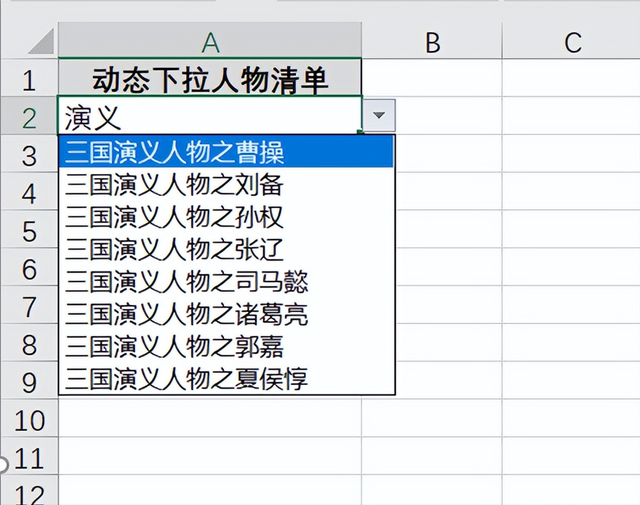
这类问题一定要和数据验证相结合,下面我们就具体来看看是如何达成的吧!
01
首先,这个题目一定是一对多的查询。因此第一步,我们先按照一对多的要求将符合条件的数据都筛选出来。
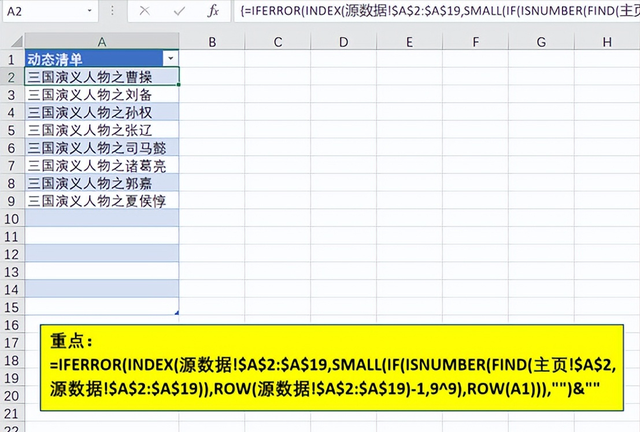
在单元格A2中输入公式“=IFERROR(INDEX(源数据!$A$2:$A$19,SMALL(IF(ISNUMBER(FIND(主页!$A$2,源数据!$A$2:$A$19)),ROW(源数据!$A$2:$A$19)-1,9^9),ROW(A1))),"")&""”,三键回车并向下拖曳即可。
表中的“源数据”、“主页”都是工作表名称。
我们以前曾经多次介绍过一对多的经典公式应用,所以这里就不再详细展开介绍这个公式了。
这里我们还是用了表格格式,方便以后数据有增加时,引用区域可以自动更新。
02
下面进行数据验证的设置。
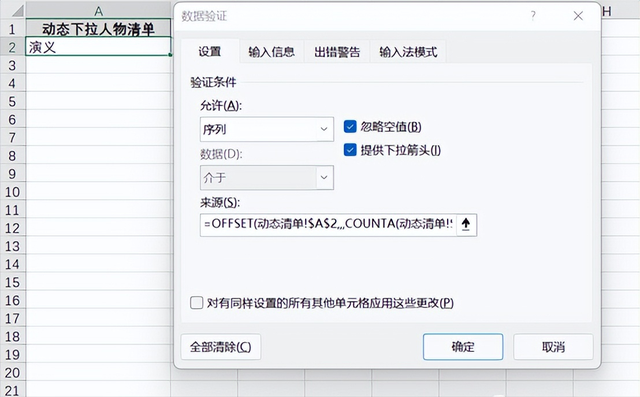
在来源对话框中输入公式“=OFFSET(动态清单!$A$2,,,COUNTA(动态清单!$A:$A)-COUNTBLANK(动态清单!$A$1:$A$15)-1,)”
同时,取消勾选“输入无效数据时显示出错警告”。
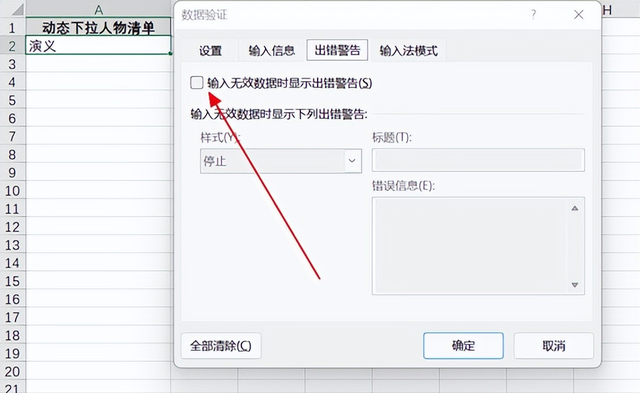
完成后单击确认。这样,动态的下拉清单就完成了。
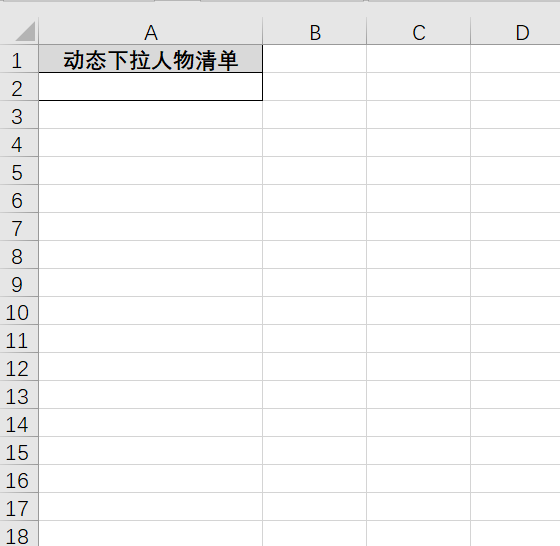
03
最后我们有一个小彩蛋。我还要向大家介绍一个函数CELL函数。它有什么作用呢?
在一对多的公式中=IFERROR(INDEX(源数据!$A$2:$A$19,SMALL(IF(ISNUMBER(FIND(主页!$A$2,源数据!$A$2:$A$19)),ROW(源数据!$A$2:$A$19)-1,9^9),ROW(A1))),"")&""”中,使用CELL(“contents”)可以替代主页!$A$2这部分内容也是可以的。有兴趣的朋友们可以动手试一下哦!
好了朋友们,今天和大家分享的内容就是这些了!
